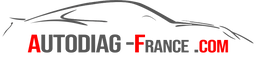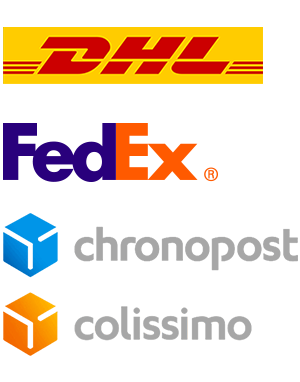📌 Tutoriel : Installation de MPPS V22D
1️⃣ Téléchargement et extraction
-
Télécharger le fichier
MPPS_V22D.zip.

-
Extraire le dossier compressé :
- Faites un clic droit sur le fichier téléchargé.
- Sélectionnez "Extraire tout..." ou utilisez WinRAR.

-
- Choisissez un emplacement (par défaut, un dossier est créé au même endroit que le fichier ZIP).
- Cliquez sur "Extraire".
2️⃣ Installation du logiciel
-
Ouvrir le dossier
MPPS_V22D.

-
Lancer le fichier exécutable
mpps_setup_revD.exepour démarrer l’installation.

- Choisir la langue, puis cliquer sur OK.

- Suivre les étapes de l’installation en cliquant sur "Suivant" jusqu’à la fin.

-
Ne pas exécuter MPPS immédiatement :
- À la fin de l’installation, décochez la case qui propose d’ouvrir MPPS.
- Cliquez sur "Terminer".

3️⃣ Installation des pilotes (drivers)
-
Ouvrir le Gestionnaire de périphériques :
- Tapez "Gestionnaire de périphériques" dans la barre de recherche Windows et ouvrez-le.

- Brancher l’outil MPPS à l’ordinateur.
-
Identifier l’erreur :
- Une ligne "Amt Flash 2 (USB)" apparaît avec une erreur.
- Une ligne "Amt Flash 2 (USB)" apparaît avec une erreur.

-
- Double-cliquez dessus, puis sélectionnez "Mettre à jour le pilote...".

-
Installer le pilote manuellement :
- Choisissez "Parcourir mon poste de travail pour rechercher des pilotes".

-
- Indiquez le chemin du dossier
Drivers, qui se trouve par défaut dans :C:\MPPS\Device Driver
- Indiquez le chemin du dossier

-
- Cliquez sur "Suivant" et confirmez l’installation du pilote.

-
Vérification :
-
Amt Flash 2est maintenant correctement reconnu.
-

-
- Vous pouvez fermer le Gestionnaire de périphériques.
✅ Lancement de MPPS
L’installation est terminée ! Vous pouvez maintenant ouvrir MPPS et commencer à l’utiliser. 🚀